Подписи - одни из самых важных и полезных элементов любой карты. MapInfo Pro позволяет пользователям создавать подписи, используя один из столбцов таблицы, на основе которой построен слой. Однако, также можно создавать более сложные подписи для объектов, отображая на карте какую-либо дополнительную информацию, с помощью выражений.
Чтобы использовать выражение для создания подписи, откройте диалоговое окно «Свойства слоя», дважды щелкнув слой, который нужно подписать. На вкладке «Подписи» щелкните раскрывающийся список «Из колонки» и выберите «Выражение ...». В MapInfo Pro версии 12.0 и выше также сразу есть удобная кнопка «Выражение ...» рядом с раскрывающимся списком.
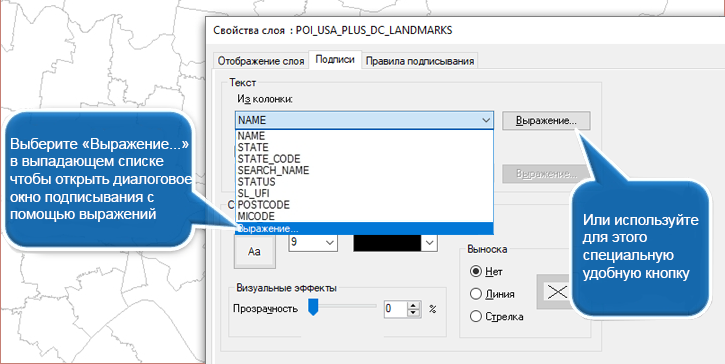
В 64-разрядных версиях MapInfo Pro вы также можете получить доступ к подписыванию с помощью выражений через элемент управления «Подписи из колонки» на вкладке меню «ПОДПИСИ», которая появляется при выборе какого-либо слоя в списке.
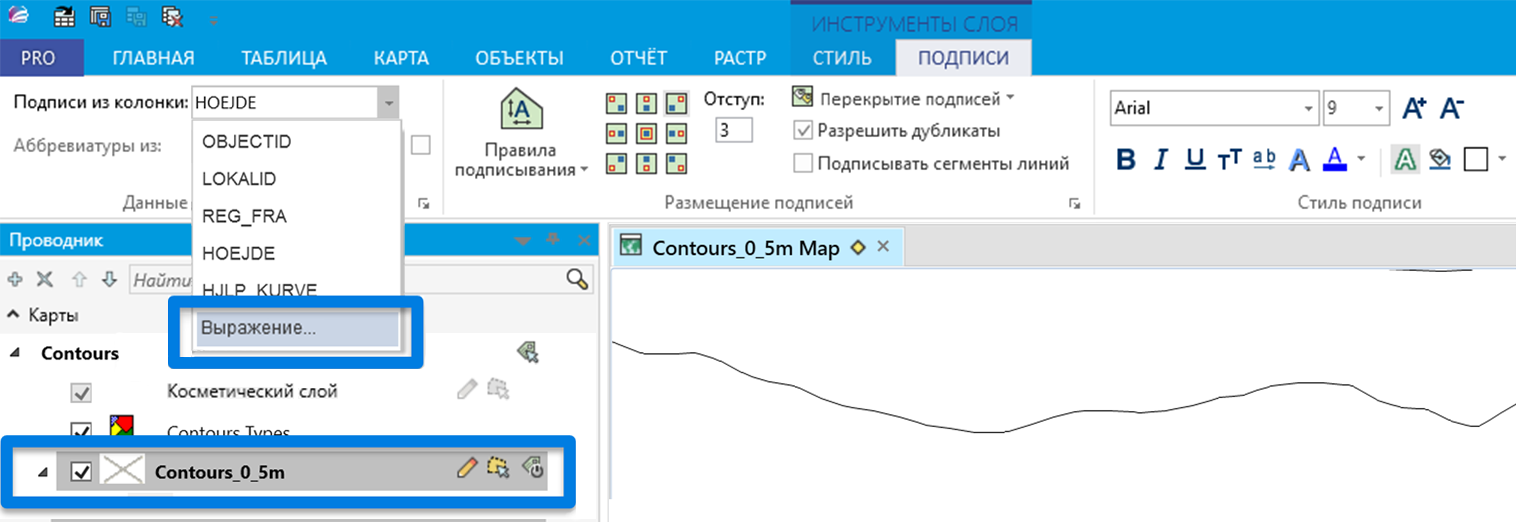
В диалоговом окне «Выражение» подписи можно собирать по частям, используя множество различных функций SQL и MapBasic. Далее приведем несколько примеров.
Объединение значений
Содержимое двух столбцов может быть объединено с помощью символа +. В примере, показанном на рисунке ниже, значения двух столбцов разделены пробелом между ними. Если один из столбцов не содержит значения, эта часть подписи останется пустой.
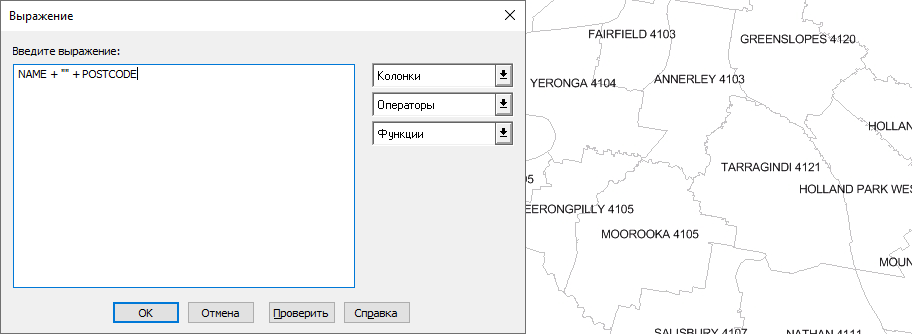
Возврат каретки и регистр
Код Chr$(13) можно использовать для вставки возврата каретки, чтобы вторая часть подписи отображалась под первой. В примере на рисунке ниже соответствующая функция Proper$ также используется для отображения содержимого поля NAME в правильном регистре.
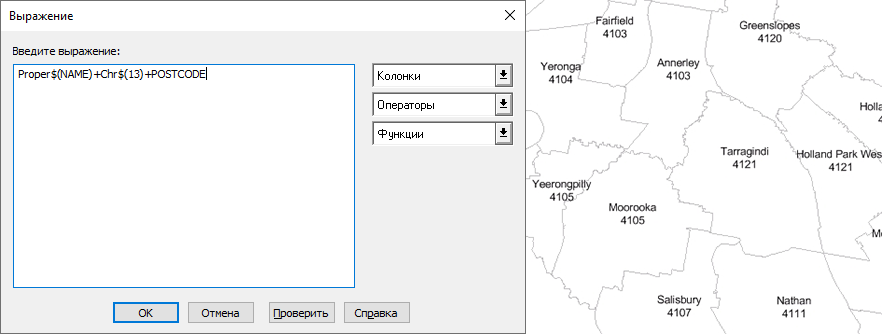
Сложные функции
Можно использовать и другие функции MapBasic, например функци (area(obj,"sq km")) для отображения площадей или даже комбинировать значения площади и численности населения для отображения значения плотности населения (показано на рисунке ниже).

Имейте в виду, что использование сложных функций может замедлить время прорисовки вашей карты, поскольку значения будут рассчитываться на лету при каждом отображении подписи. Предпочтительнее создать новый столбец и обновить его вычисленным значением, и подписывать уже используя новый столбец.
Совет: теперь, когда вы умеете добавлять дополнительную информацию к подписям, остерегайтесь создавать слишком много беспорядка на карте - слишком много информации так же плохо, как и её недостаток! Лучше всего настроить подписи таким образом, чтобы при низких масштабах отображалось меньшее количество информации, а при высоких масштабах - большее.
Для этого щелкните правой кнопкой мыши по слою и выберите «Добавить масштабный диапазон для подписей». Сделайте это еще раз, чтобы создать два масштабных диапазона, которые можно стилизовать отдельно и использовать в них различные выражения.
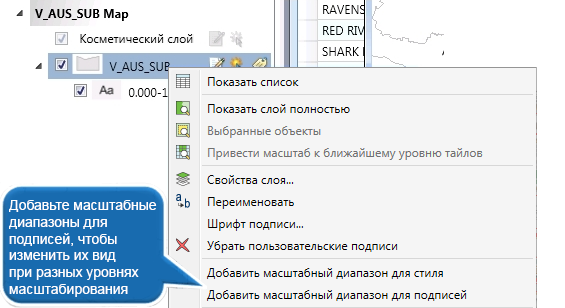
| MapInfo Pro и Python |
| Новые возможности SQL в MapInfo Pro 2019 |
| RibbonBuilder для MapInfo Pro |
